
چرا Wi-Fi بر روی آی فون 4S روشن نمی شود: چه باید بکنید؟
در این مقاله، اگر شبکه بی سیم Wi-Fi بر روی آی فون کار نمی کند، چه کاری باید انجام دهید.
جهت یابی
اپل در حال حاضر محبوب ترین در تولید شبکه های گوشی های هوشمند است. در عین حال، این نه تنها شرکت محبوب ترین، بلکه ثروتمندترین شرکت های موجود است که گوشی های هوشمند تلفن همراه را تولید می کنند. بنابراین، شبکه، این نظر را که اپل تنها کیفیت، راحتی و حق بیمه را شخصیت می کند، سرگردان می کند. اما دور از همیشه هر سه اتصال به واقعیت مربوط می شود.
خدمات تعمیر نیز اغلب توسط صاحبان آی فون بازدید می شود، که نه تنها با درخواست برای رفع ارتباطات بی سیم Wi-Fi و یا تغییر ماژول، بلکه با دیگر مشکلات به همان اندازه مهم است.
بنابراین، اگر Wi-Fi به طور ناگهانی بر روی آی فون ناپدید شد؟ آیا امکان تعمیر ماژول یا حل مشکل در یک و در خانه وجود دارد؟ آیا هزینه بازدید از خدمات تعمیر است؟
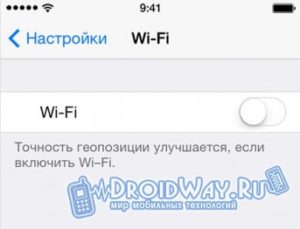
اگر شبکه Wi-Fi بی سیم بر روی آی فون کار نمی کند چه؟
هر روز، خدمات تعمیر گوشی های هوشمند، یعنی دستگاه های اپل آی فون، لیستی از مشکلات را دوباره پر می کنند، زیرا کار نمی کند یا Wi-Fi را نمی گیرد. بنابراین، بسیاری از آنها در مورد تعمیر خانه Wi-Fi تعجب می کنند، به رغم این واقعیت که تنها یک پیچ گوشتی و یک چکش در دست وجود دارد. در اینجا بیشتر احتمال دارد که ماهیت مشکل را ذکر کنم، زیرا دو نوع خرابی وجود دارد: شکستن در سخت افزار و شکستگی در بخش برنامه.
اما متخصصان همچنین مشکلاتی را که صرفا یک عامل انسانی هستند، در نظر می گیرند و موارد زیر را تخصیص می دهند:
- شاید شما به طور تصادفی آیفون را کاهش داده اید، زیرا در نتیجه Wi-Fi اکنون کار نمی کند، زیرا مخاطبین و مکانیزم های این تکنولوژی آسیب دیده اند. بنابراین، اگر Wi-Fi متوقف شد پس از سقوط آیفون، تنها یک خروجی در اینجا وجود دارد - به مرکز تعمیر بروید.
- در طول شارژ دستگاه آیفون، اختلاف ولتاژ صورت گرفت، در نتیجه، یک اتصال کوتاه وجود داشت که احتمالا متوجه نشدید.
- دستگاه شما به برف افتاد، در آب، یا رطوبت به آن افتاد. بنابراین، تراشه شبکه بی سیم Wi-Fi به علت اکسیداسیون غیر قابل استفاده است.
خرابی نرم افزار
چگونه Wi-Fi را به کار خود برسانید؟
شایان ذکر است که تعمیر Wi-Fi تنها می تواند در حضور دانش خاص انجام شود، اگر مشکل در بخش برنامه مربوط باشد. خوب، اگر مشکل یک شکست را در سخت افزار حمل می کند، علاوه بر دانش خاص، ابزارهای ویژه و یک ماژول Wi-Fi جدید نیز وجود دارد.
بنابراین، اگر شما آی فون را درک کنید، به عنوان در پنج انگشت خود، پس از آن حداکثر که شما می توانید، به طوری که به Reflash، دستگاه را رد کنید و همه چیز است. بنابراین، بسیار مهم است که درک آنچه در این وضعیت انجام شود، از آنجایی که سمیت بیش از حد منجر به خرید یک آیفون جدید 4S خواهد شد.
اما هنوز هم اجازه دهید راه حل مشکل را در کار Wi-Fi توسط سخت افزار در نظر بگیریم.
روش 1. ما تنظیمات را بر روی آی فون بازنشانی می کنیم
بازنشانی تنظیمات تلاش زیادی نمی کند و هیچ دانش خاصی برای این مورد لازم نیست.
بنابراین برای بازنشانی تمام تنظیمات به منبع، شما باید به دستورالعمل های ما پایبند باشید:
- اول از همه شما باید یک آیکون را با یک دنده ای که نامیده می شود پیدا کنید "تنظیمات"،و بعد از کلیک بر روی آن.
- سپس شما باید در بخش پیدا کنید "تنظیمات" نقطه به نام "پایه ای"،بر روی او و کلیک کنید.

- پس از آن شما نیاز به حرکت از طریق لغزنده پایین برای پیدا کردن آیتم "بازنشانی"، روی آن دو یا سه بار کلیک کنید.

- حالا شما باید آنچه را که لازم است برای بازگرداندن آن را انتخاب کنید. پس از همه، شکست ما در قسمت برنامه قرار دارد، بنابراین در مورد ما باید فشار دهید "بازنشانی تمام تنظیمات".
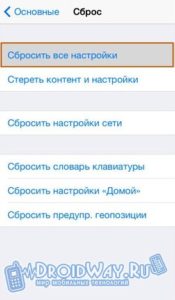
- سپس شما باید توافق کنید که تمام اعتبارهای شما، رمزهای عبور ثبت شده در مرورگر، برنامه ها و بازی ها از آی فون حذف شود. برای تأیید، دکمه را فشار دهید. "بازنشانی تمام تنظیمات".
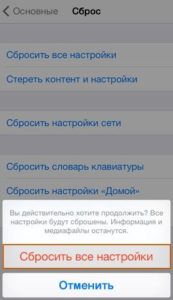
- آماده! شما تمام تنظیمات آی فون خود را رها کردید و اکنون می توانید آن را دوباره فعال کنید تا بتوانید عملکرد شبکه Wi-Fi را دوباره شروع کنید.
روش 2. ما یک آیفون راه اندازی مجدد را تولید می کنیم
اگر اولین تعمیر شبکه Wi-Fi بی سیم کمک کند، پس شما باید سعی کنید راه اندازی مجدد از آی فون خود را.
شایان ذکر استاین روش قادر به بارگذاری بارها بوده است زمانی که مشکل اتصال به شبکه Wi-Fi به وجود آمده است، یا ماژول نمی تواند شبکه های Wi-Fi را پیدا کند.
بنابراین برای راه اندازی مجدد سخت، شما باید دستورالعمل های ما را دنبال کنید:
- اول از همه، شما باید دو کلید را در همان زمان فشار دهید، یعنی ترکیب کلید را فشار دهید «صفحه اصلی "+"قدرت "،و پس از بستن آنها، و نگه داشتن 6-8 ثانیه، و یا تا زمانی که تلفن خاموش است.
- سپس شما باید با کلیک بر روی دکمه، دوباره آیفون را روشن کنید. «قدرت "،پس از آن، Wi-Fi را بررسی کنید یا نه. اگر همه چیز به دست آورده است، پس عالی، اگر نه، مشکل در سخت افزار دستگاه آی فون خود را دروغ می گوید.
روش 3. ما یک روتر روتر را بررسی می کنیم که ما در حال تلاش برای اتصال هستیم
به هر حال، این اتفاق می افتد که روتر که ما در حال تلاش برای اتصال آیفون ما خاموش می شود، یا محدوده از دست رفته است، و آیفون به سادگی نمی تواند نقطه دسترسی مشخص را دریافت کند. بنابراین، لازم است که نه تنها دستگاه آیفون را بررسی کنید، بلکه همچنین روتر خود را نیز بررسی کنید، زیرا می تواند عملکرد نادرست داشته باشد.
خرابی سخت افزار
چگونه Wi-Fi را به کار خود برسانید؟
بنابراین، اگر هیچ گونه نگرانی در بخش برنامه وجود نداشته باشد، همه چیز خوب است، به این معنی است که مشکل در بخش برنامه قرار دارد.
بنابراین، اگر شما تصمیم به بازگشت به شبکه Wi-Fi در دستگاه آی فون خود را، پس از آن به دنبال روش های ما.
روش 1. گرم کردن دستگاه آیفون با استفاده از خشک کن مو
- اول از همه، شما باید گوشی هوشمند را به طور کامل خاموش کنید تا در مواردی که یک مدار کوتاه رخ ندهد.

- پس از آن، شما نیاز به یک سشوار دارید و آن را به طور متوسط \u200b\u200bموقعیت کار به طوری که دمای حرارت کمی اتاق کمی است.
- سپس یک سشوار کار، یعنی هوا که از جایی که برگ های هوا باید ابتدا به قسمت پایین گوشی هوشمند، و سپس در قسمت بالایی هدایت شوند، هدایت می شود. لازم است حدود 15-20 دقیقه برای گرمایش صرف شود.

- حالا شما می توانید سعی کنید گوشی هوشمند خود را فعال کنید، و بنابراین ببینید چه چیزی تغییر کرده است. اگر Wi-Fi به عنوان قبل کار نمی کند، سپس به روش بعدی ادامه دهید.

روش 2. گرم کردن Wi-Fi هیئت مدیره با خشک کن مو
- قبل از شروع ابزار، شما باید با کلیک بر روی دکمه، قدرت خود را خاموش کنید. «قدرت. "
- سپس شما نیاز به یک پیچ گوشتی خاص دارید، که برای گوشی های هوشمند، گوشی های هوشمند طراحی شده است.

- پس از آن، شما باید دو پیچ را در پایین آیفون باز کنید، و سپس پوشش پشت گوشی را حذف کنید.

- در حال حاضر شما می توانید یک هزینه Wi-Fi برهنه را ببینید که شما باید سعی کنید سشوار را در گردش متوسط، به مدت 20 دقیقه گرم کنید.

- هنگامی که روش گرمایش را تمام کنید و تلفن را جمع آوری کنید، می توانید آن را روشن کنید، و Wi-Fi دوباره کار می کند یا نه.
خوب، در این مورد ما احتمالا مقاله امروز ما را تمام خواهیم کرد.

در هیچ موردی گوشی را با یک سشوار گرم نکنید !!! Prochesed، سنسور ثابت شد، به خدمات 1500 دلار برای تعمیر مربوط می شود ... بهتر است با حرفه ای تماس بگیرید بلافاصله!